Использование рабочих потоков
Примечание.:
В репозиториях бизнеса рабочие потоки недоступны.Выберите тему для начала работы:
- Обзор рабочего потока
- Использование рабочего потока с активом
- Уведомления рабочего потока
- Просмотр задач рабочего потока
Обзор рабочего потока
Если администратор сервиса интегрировал Oracle Content Management с Oracle Integration, а администратор контента зарегистрировал рабочие потоки Oracle Integration, то могут быть доступны дополнительные варианты рабочего потока. Например, на следующей диаграмме актив, отправленный в рабочий поток, можно отклонить, вернуть для получения дополнительной информации или передать на дополнительное утверждение, а затем утвердить.
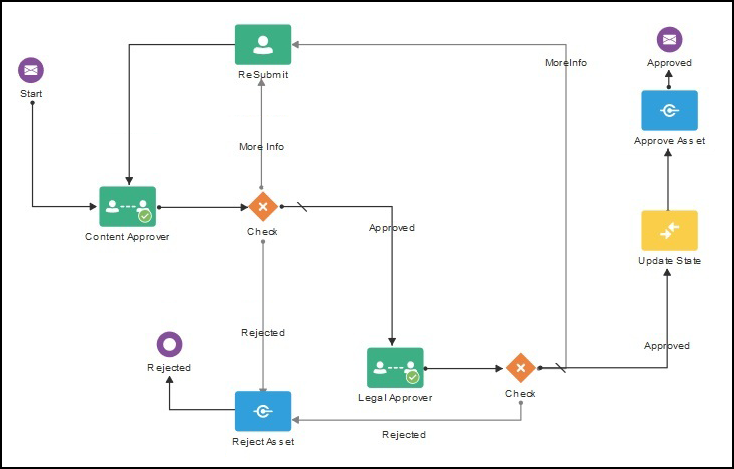
После того как администратор контента зарегистрировал рабочий поток, назначил его репозиторию, добавил вас в качестве участника и назначил вам роль рабочего потока, этот рабочий поток будет доступен для использования при работе с активами.
Использование рабочего потока с активом
- На странице Активы нажмите правой кнопкой мыши или выберите актив, который необходимо отправить в рабочий поток.
- Выберите Рабочие потоки в контекстном меню или в меню Боковая панель или нажмите
 , чтобы открыть дополнительную панель свойств и выбрать Рабочие потоки в меню панели. Панель рабочего потока содержит две вкладки, представляющие три возможных состояния рабочего потока:
, чтобы открыть дополнительную панель свойств и выбрать Рабочие потоки в меню панели. Панель рабочего потока содержит две вкладки, представляющие три возможных состояния рабочего потока:
- Отправить (отображается, если для актива никакие рабочие потоки не выполняются вручную) — выберите рабочий поток из списка доступных и нажмите Отправить на рассмотрение, чтобы инициировать рабочий поток. Некоторые рабочие потоки могут быть выбраны по умолчанию (настроены менеджером репозитория). Если они являются необходимыми рабочими потоками, отменить их будет невозможно. Если активы автоматически передаются в рабочий поток во время создания, в нижней части вкладки отображается раздел "уже на рассмотрении". Чтобы просмотреть этот рабочий поток, разверните раздел.
Примечание.:
Активы, добавляемые из Oracle Content Management или из облачных хранилищ сторонних поставщиков, в настоящее время не поддерживают автоматическое назначение рабочих потоков. - Выполняется (заменяет вкладку "Отправить" после запуска рабочего потока для актива) — отображается список шагов, показывающих ход выполнения актива в рабочем потоке. Выполненные шаги определяют лицо, ответственное за выполнение действия, и дату его выполнения. Если вы отвечаете за выполнение шага, то в поле выбора отображаются действия, которые вы можете предпринять. При выборе действия необходимо подтвердить его и добавить дополнительный комментарий. После завершения действия в список добавляется следующий шаг (при наличии). Если в рабочем потоке имеется несколько выполненных действий, их можно сгруппировать под расширяемым заголовком с подписью Журнал аудита.
- Завершено (отображается всегда) — отображение списка завершенных рабочих потоков для актива, если таковые имеются, и даты завершения каждого рабочего потока. Завершенные рабочие потоки могут включать как утвержденные, так и отклоненные рабочие потоки. Каждый завершенный рабочий поток можно развернуть, чтобы просмотреть подробный список действий в рабочем потоке.
- Отправить (отображается, если для актива никакие рабочие потоки не выполняются вручную) — выберите рабочий поток из списка доступных и нажмите Отправить на рассмотрение, чтобы инициировать рабочий поток. Некоторые рабочие потоки могут быть выбраны по умолчанию (настроены менеджером репозитория). Если они являются необходимыми рабочими потоками, отменить их будет невозможно. Если активы автоматически передаются в рабочий поток во время создания, в нижней части вкладки отображается раздел "уже на рассмотрении". Чтобы просмотреть этот рабочий поток, разверните раздел.
На вкладку Ход выполнения на панели рабочего потока можно в любое время вернуться, чтобы просмотреть текущий статус актива, перемещающегося в рабочем потоке. Если актив уже использовался в рабочих потоках, можно перейти на вкладку Завершено, чтобы просмотреть историю рабочих потоков, которые были завершены для актива.
Уведомления рабочего потока
Если вам назначена роль, связанная с определенным этапом рабочего потока, и вы несете ответственность за выполнение определенной задачи рабочего потока, вы получите по электронной почте уведомление со ссылками на доступные вам действия или для просмотра рабочего потока в интерактивном режиме. При просмотре рабочего потока в интерактивном режиме актив открывается в Oracle Content Management. Доступные действия зависят от рабочего потока и перечислены в меню Действие этапа, за который вы отвечаете.
Просмотр задач рабочего потока
Для просмотра списка всех задач рабочего потока, за которые вы отвечаете и для которых предпринимаете действия, используйте ![]() на странице активов.
на странице активов.
- В разделе Активы нажмите
 и выберите Задачи рабочего потока. Отображается список всех требующих внимания задач во всех репозиториях.
и выберите Задачи рабочего потока. Отображается список всех требующих внимания задач во всех репозиториях. - Выполните необходимое действие. Доступные действия зависят от рабочего потока и вашей роли.
- Выберите задачу, для которой собираетесь выполнить действие, и нажмите на действие, которое требуется выполнить, в меню баннера.
- Выберите задачу, для которой собираетесь выполнить действие, и нажмите Предварительный просмотр в меню баннера, чтобы открыть актив с отображаемой панелью рабочего потока, затем выберите действие, которое требуется выполнить, в меню Действие соответствующей задачи в рабочем потоке.
Примечание.:
Можно выбрать несколько задач и выполнить действие для всех выбранных задач при условии, что действие является общим для каждой задачи. Например, действие Получить может быть недоступно при выборе нескольких задач, но действия Утвердить и Отклонить могут быть доступны, если у вас есть права на просмотр в рабочих потоках, используемых для выбранных задач. Предварительный просмотр недоступен при выборе нескольких задач, так как он относится к предварительному просмотру отдельных активов.